KWin/zh-cn: Difference between revisions
(Updating to match new version of source page) |
m (Created page with "=== 图形故障排查 ===") |
||
| Line 107: | Line 107: | ||
[[Special:myLanguage/KWin/Gallery|画廊]] 展示多种过去和当前的桌面、特效截图。 | [[Special:myLanguage/KWin/Gallery|画廊]] 展示多种过去和当前的桌面、特效截图。 | ||
=== | === 图形故障排查 === | ||
Curing graphics problems depends on knowing the correct drivers for your graphics card. Learn more about this on the [[Special:myLanguage/Desktop_Effects_Performance|Desktop Effects Performance]] page. | Curing graphics problems depends on knowing the correct drivers for your graphics card. Learn more about this on the [[Special:myLanguage/Desktop_Effects_Performance|Desktop Effects Performance]] page. | ||
[[Category:桌面/zh-cn]] | [[Category:桌面/zh-cn]] | ||
Revision as of 12:52, 7 January 2012
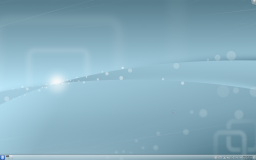 |
KDE Plasma 工作空间可靠又灵活的窗口管理器,现在支持3D特效! |
特性预览
- 稳定和可靠
- 混成的 3D 效果
- 易于配置
- 改进的效率
KWin(发音 "kwin")是 KDE Plasma 桌面 的窗口管理器。它让你完全操控你的窗口,确保它们不是在妨碍工作而是在帮助你完成任务。它绘制窗口装饰,每个窗口顶部的栏,带有(可定制的)按钮比如关闭,最大化和最小化。他同样处理窗口移动和互相切换。
KWin 支持混成特性(compositing), 意味着能够使用 3D 效果来处理你的窗口。这使得窗口管理更平滑,更容易,更有效和更自然。它的硬件要求非常的适当,几乎每个相当于 2002 年之后的现代系统都支持它。与某些硬件还存在一些问题,要了解更多信息,请点击 techbase
实用功能
右击窗口装饰(就是标题栏)或打开 系统设置 访问 KWin 新的更容易的设置。在这你可以启用特效以便更有效的管理你的窗口。比如你能用窗口轮转(Present Windows)作为「窗口切换」的特效。不同于显示图标或是小的程序缩略图,他安排整理运行中的窗口在同一个网格内,然后你能快速的选择你要的那个窗口。只要使用Alt-Tab快捷键组合,保持Alt按键一直按住。现在你能用TAB按键遍历选择窗口或用鼠标激活相应的窗口。快速的击打Alt-Tab按键会显示队列中下一个窗口,就如以前一样。
如果你的 X server 已经支持「混成」,那简单的打开「系统设置」,进入模块,选择,然后勾选来切换。更多高级的混成设置(比如 VSync操作,直接渲染,混成类型)可通过标签页操作。自定义 KWin 特效的行为可打开标签,选择你想要用的插件。请注意只有一部分插件能在 XRender 类型混成下工作。要获得完全的体验,你需要使用OpenGL 类型。
使用物理学动力, KWin 给窗口提供了更自然的感觉。新的桌面特效像是"立方体"桌面切换和"魔灯"最小化动画都已经有添加。现有特效的改进使得窗口管理器相比以前更顺畅。KWin在性能上有很多改进以使得在低配置硬件上能够开启那些特效。精细的检查确保低配置硬件的使用者不会面对一套无法使用的配置方案。KWin检查硬件的性能如果需要会适当的调低效果。你可以选择自己控制,禁用那些功能检查或修改设置像是调整全局动画速度到自己喜欢的。当你电脑在高负载时, KWin 会临时自动取消混成特性保证其他任务运行流畅。如果取消特效了他会通知你,你能按住Shift+Alt+F12重新启用混成特性。最后,对多屏幕处理的支持已经由使用新的Kephal函数库在 KWin 中得到改进。你可以在 Xinerama屏幕之间移动最大化的窗口,额外的外部屏幕都会正确处理。
更多 KDE SC 4.2 新加特性的信息能在下列链接找到:
教程
你想要一个程序每次都以特定的大小,在特定的屏幕位置启动
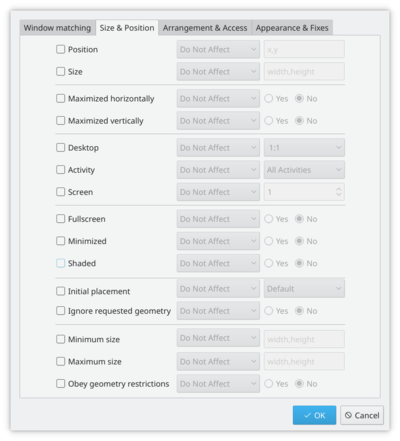
有时候一个程序的屏幕位置都对你的舒适至关重要,使用kwin的灵活性确保他总是出现在你期望的地方。
放置窗口到你想要他打开的位置,然后右击标题栏,选择 。这会打开一个设置窗口,里面适当的内容都已经写好了。现在你所需要做的就是选择 属性页并勾选 和 。OK - 完成了!
从命令行用脚本控制窗口管理器
使用这个WMIface工具。
自定义标题栏按钮位置
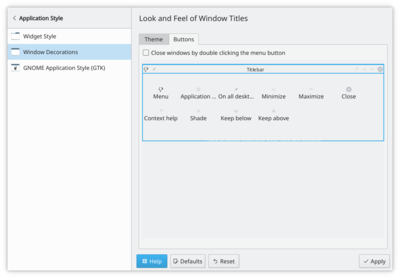
看一下页 - 并勾选。你打开的选项可能要依赖你发行版或主题,有可能会不同,很明显后面还有更多选项。
可能你想要在按钮和按钮组合之间有更多的间隙?所以你想要添加一个间距或两个。
简单的移动里标题栏模板(the speciman titlebar)的东西 - 就是那是个带有巨大KDE字样的黑蓝色的一栏。在上面拖动图标,你会看到他们在屏幕底部的预览窗口里移动了。
你可能会找到其他可用的图标。圆圈指的是设置窗口到所有桌面的按钮。另一个你能找到的有用图标是阴影 - 在卷起(只有标题栏可见)和正常视图间切换。直接拖动文本描述框内的图标到标题栏模板(the speciman titlebar)就成 - 随你喜欢放哪
如果你更喜欢传统 KDE3 类型的桌面

|
| 切换到传统桌面 |
右击桌面-选择 (在某些发行版中或叫 )。修改 :从 修改成 。现在整个桌面就成了一个文件夹视图,再右击桌面会允许你选择 。设置文件夹视图到任何你想要拿来当桌面的目录。
KWin 特性演示视频
特性演示在这里。
直接打开程序进入到另一个不同的桌面
用命令比如
kstart --desktop 4 kate
小尺寸屏幕下的使用(比如上网本)
窗口装饰更小
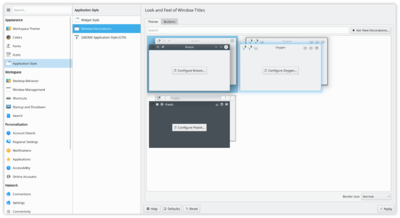
标签。有2个不错的选项:
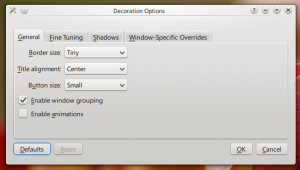
- 使用默认样式(Oxygen),选择 设置 为 , 为
- 选择
2条路都能获得实用的细窗口标题栏和边框。
修改基础字体大小
很多上网本的屏幕都很小,所以阅读比期望小的多的字体也是可行的。在我的 Acer Aspire One 上,我找到8号是很不错的基础字体设置。
Firefox 采用更小的字体
调整并没带来满意的结果。那这样做。下载安装gtk-chtheme。使用那个工具,你能设置特定的字体大小,或更好的是,告诉他使用你的 KDE 字体设置。对包括 Firefox 在内的所有你用的gnome程序都有用。
KMail 的聚合(Aggregation)选项占了太多空间
阅读 这份 FAQ 来修改。
KMail 文件夹列表(Folder-List)的工具提示隐藏了太多文件夹名称
阅读 这份 FAQ 来修改它们的行为。
画廊
画廊 展示多种过去和当前的桌面、特效截图。
图形故障排查
Curing graphics problems depends on knowing the correct drivers for your graphics card. Learn more about this on the Desktop Effects Performance page.
